こんにちは。理系のやま (プロフィール) です。
インターンや本選考では、よく「企業マイページ」を作らされますよね。
マイナビやリクナビのエントリーボタンを押すたびに増えていく企業マイページ。
正直、これらのマイページを管理するのってすごくめんどうじゃないですか?
いざ後日マイページに行こうと思っても、いちいちメールをひらいてマイページに移動する必要があったり、
そもそもリクナビかマイナビかどこからマイページに移動できるのかもわからなくなってしまったり。
もっとスマートで効率的にマイページに行く方法はないの・・・!?(><)
そこで、試行錯誤した結果、良い方法を思いつきました。
それが、「Excelを使ってマイページを管理する」方法です。

Excel持ってないんだよな
そんなあなたでも心配不要、エクセルを持ってなくても大丈夫。
今回は、エクセルでマイページを管理する方法を写真付きで丁寧にわかりやすく教えます。しかも簡単なのですぐできちゃいます。
これから超具体的に説明するので、就活生はぜひ最後までご覧ください!
・大量の企業マイページを簡単に整理できる
・マイページに移動するのがめちゃくちゃ楽になる
この記事を読み終えたとき、あなたは企業名をクリックするだけで各社マイページに飛べるようになります。
マイページを一元的に管理できるので便利です。
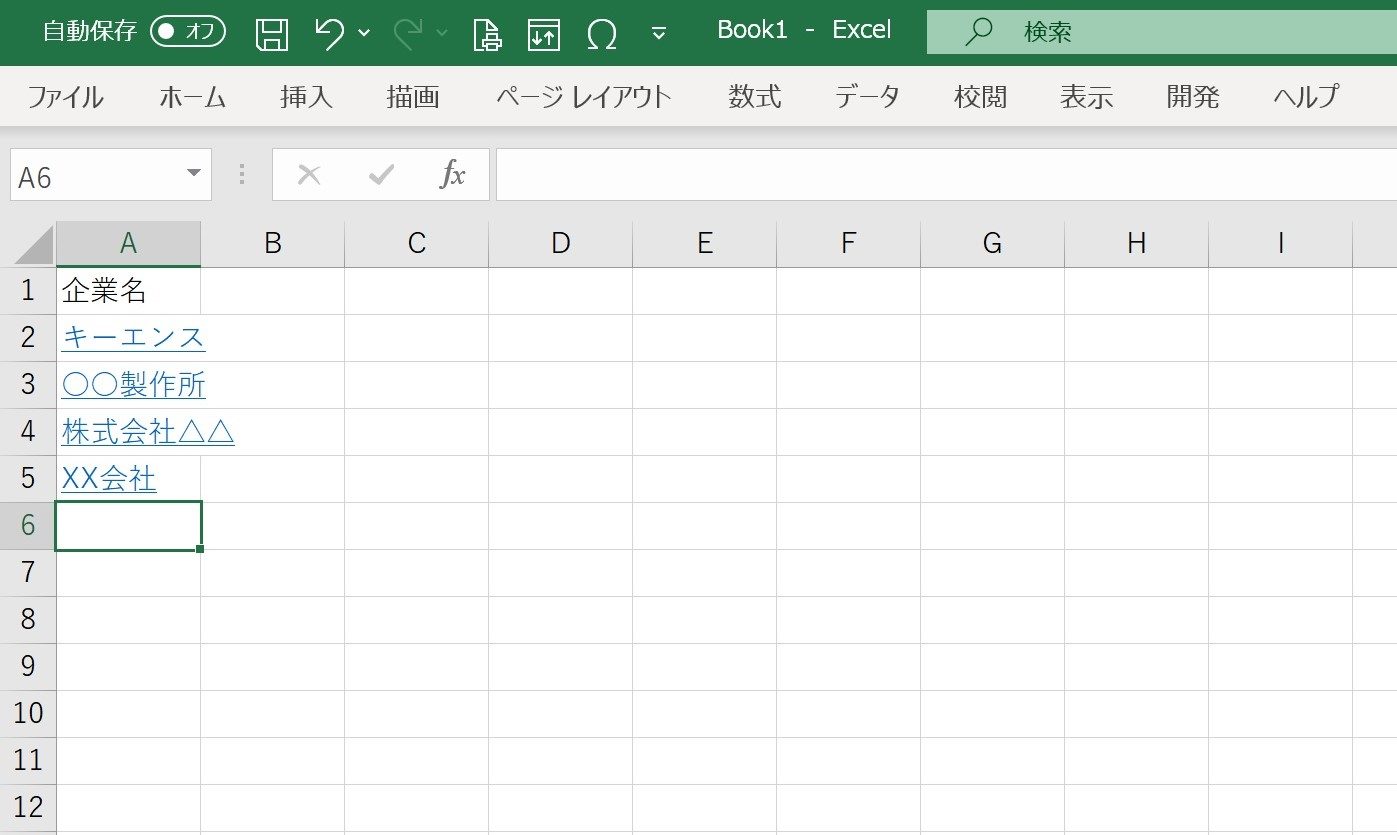
【本題の前に】意外と知らない?就活術
▷▷エントリーシートの添削はココナラ![]() で!
で!
有料(1000円~)だけど、採用担当経験者から直接アドバイスがもらえます!
大学の就職支援の人や就活エージェントの人に添削されるより、リアルで参考になる意見がもらえるかも

エントリーシート書いてみたけどこれでいいのかな?

もっとちゃんとした人に添削してもらいたい
そう思ったらココナラでのES添削を試してみてね!
(カテゴリーは エントリーシートの添削・書き方をチェック!)
![]()
企業マイページをスマートに管理する方法
さっそく、やり方を紹介していきます。画像をふんだんに使って説明しているのでわかりやすいと思います。
Excelをもっている人はこの手順!
①Excelを起動する
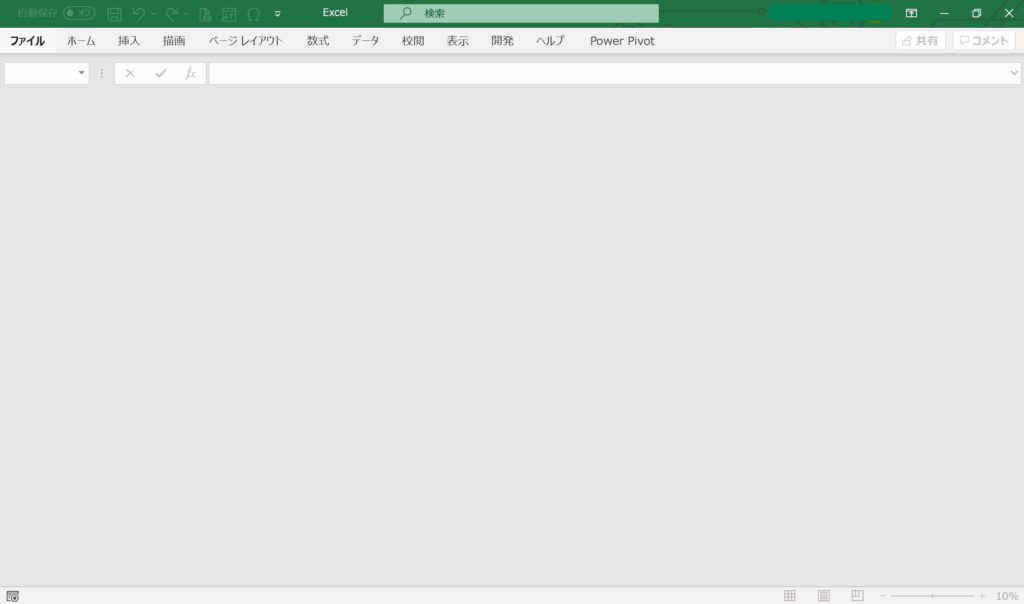
②何も表示されていない場合は左上にある「ファイル」を押して、「空白のブック」を作成する
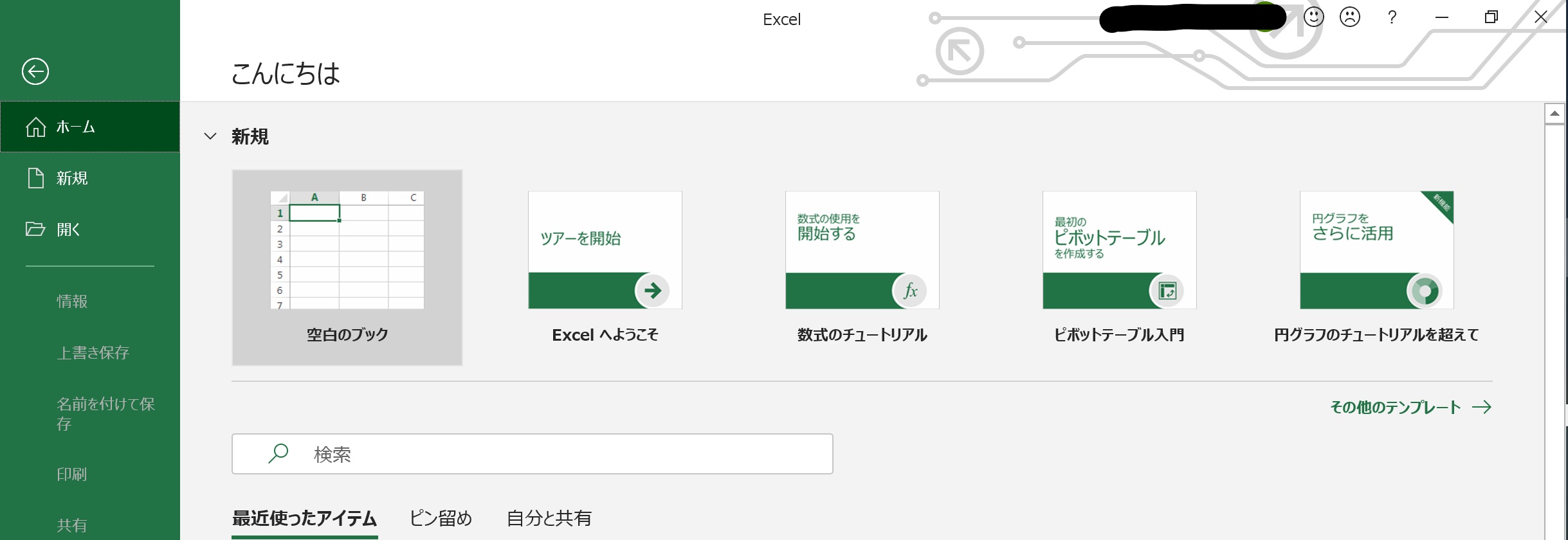
③「A1」に「企業名」と入力する
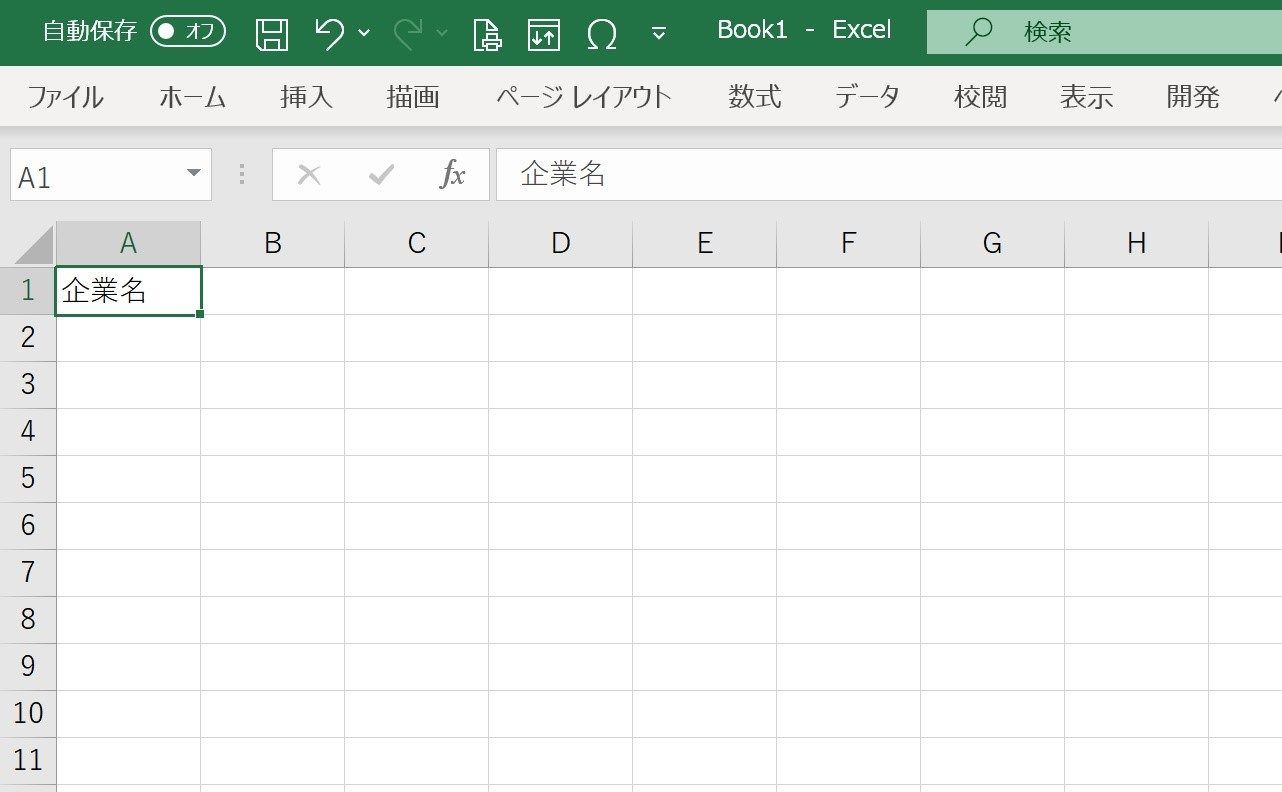
④その下に、企業の具体的な名称を入力する
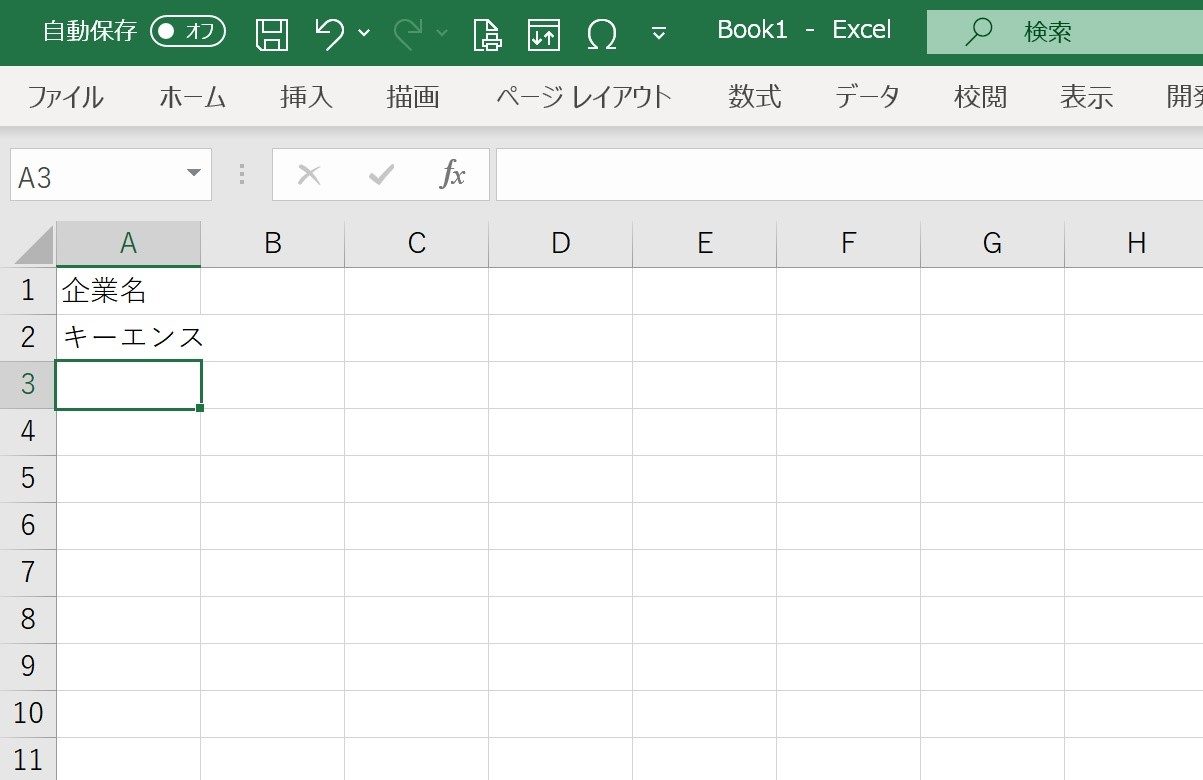
⑤企業のマイページのログイン画面に頑張って行き、そのページのURLをコピーする
ログイン後ではなくログイン前のURLをコピーするのがポイント!
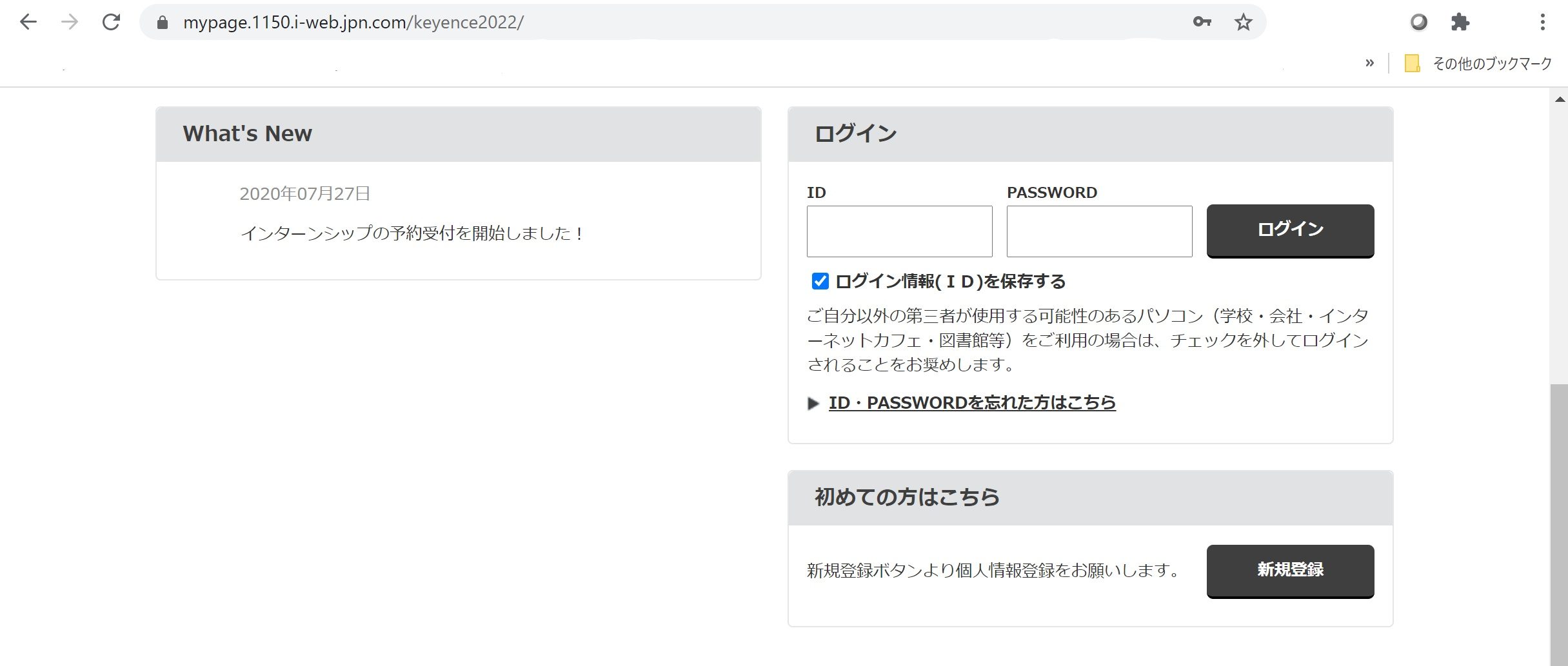
⑥具体的な企業名のセルを選択して右クリック。「リンク」をクリックする。
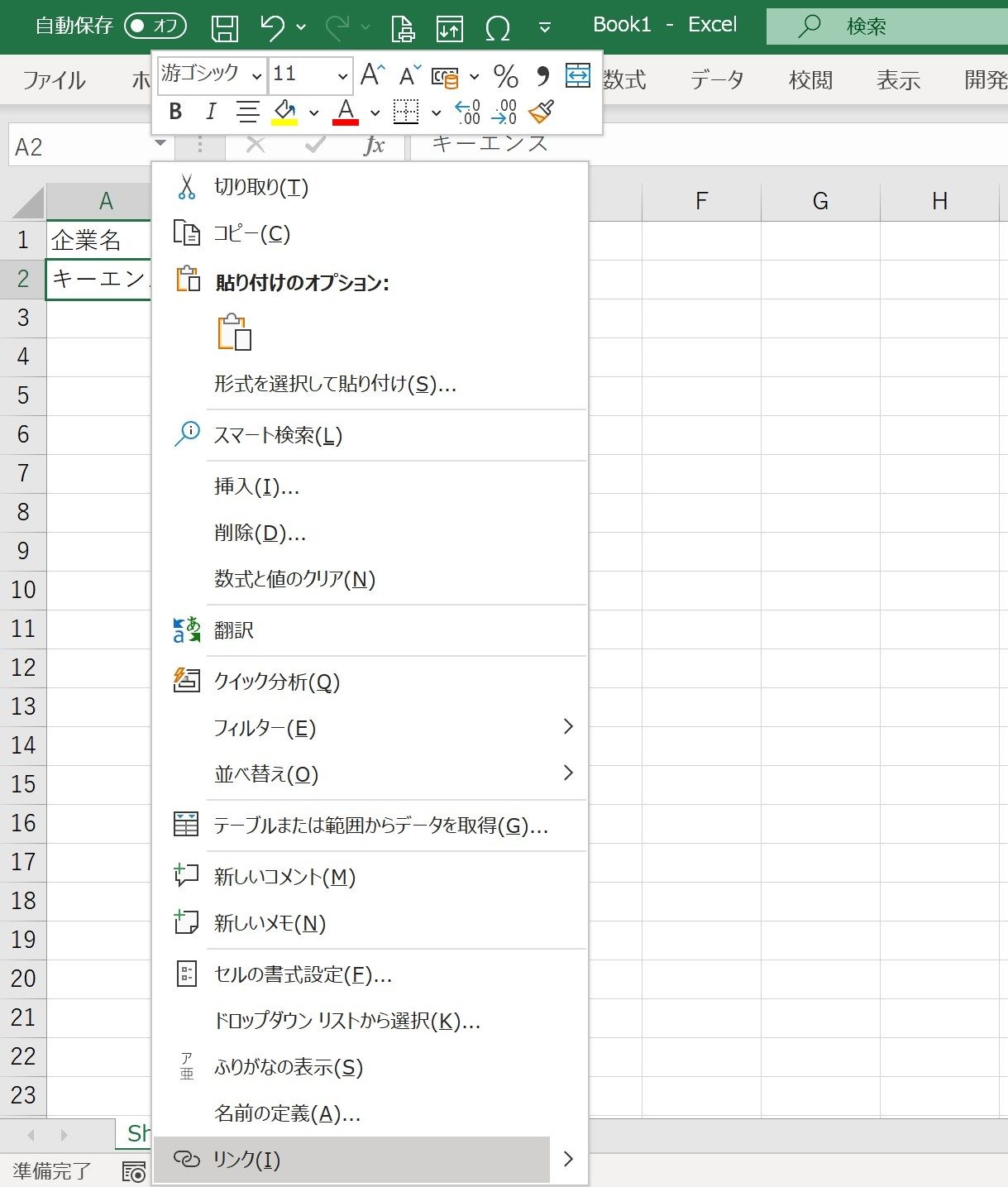
⑦「アドレス(E):」の欄に、コピーしたURLを入力する
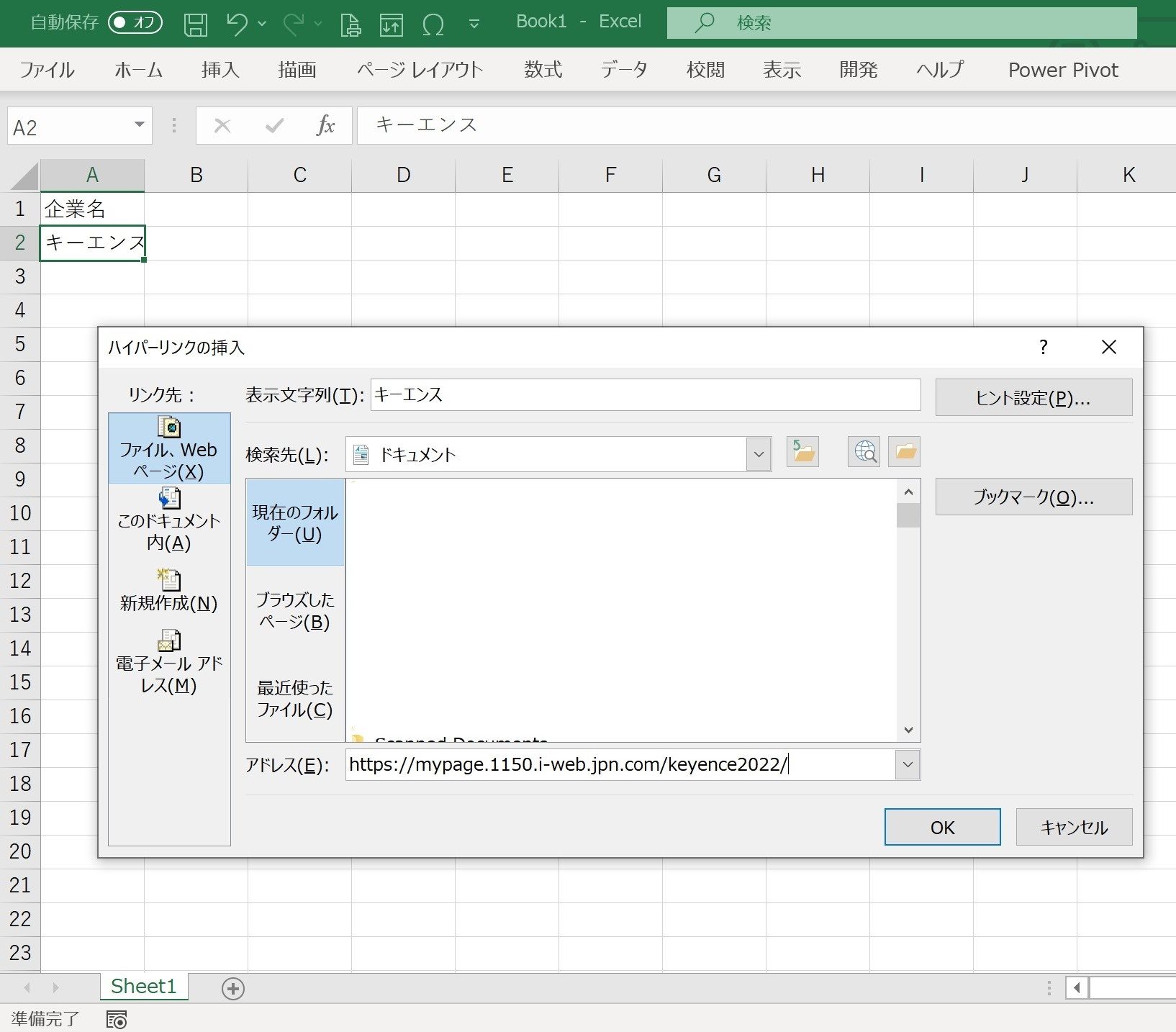
⑧文字が青くなるので、実際にクリックしてみる
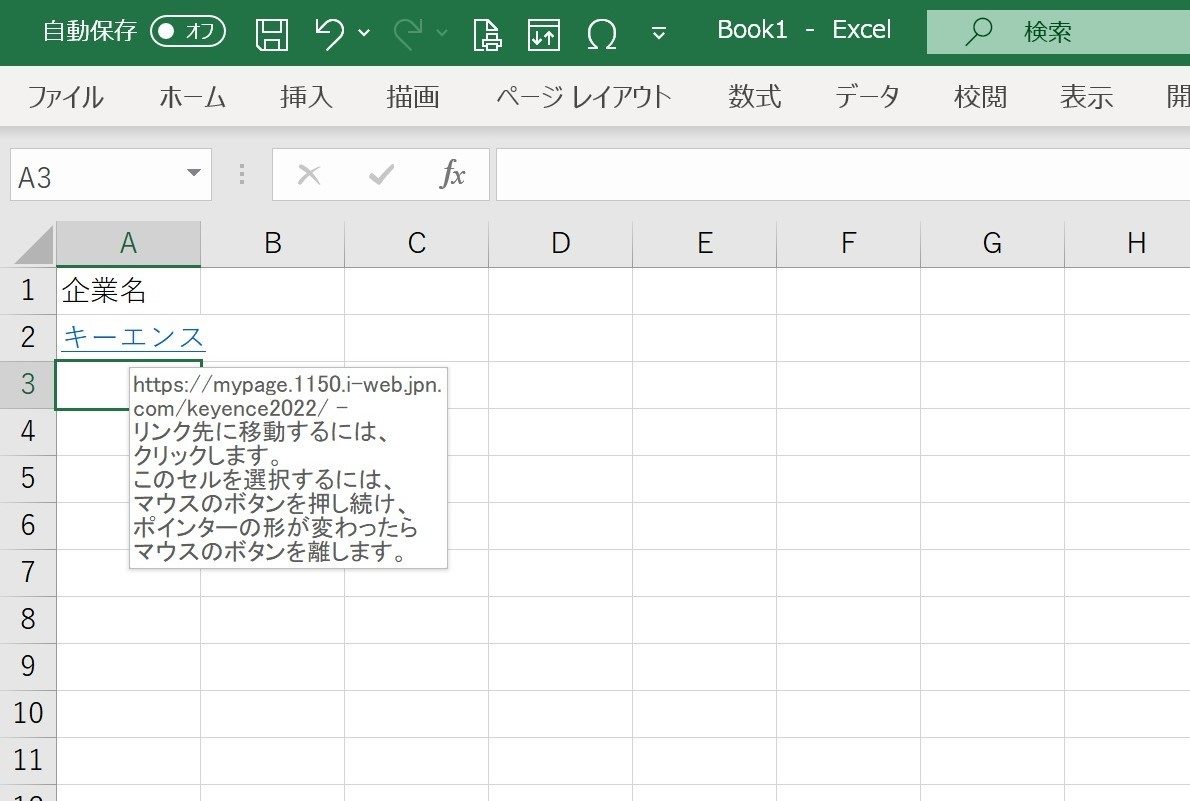
➈その企業のマイページ(ログイン画面)に移動できていればOK!
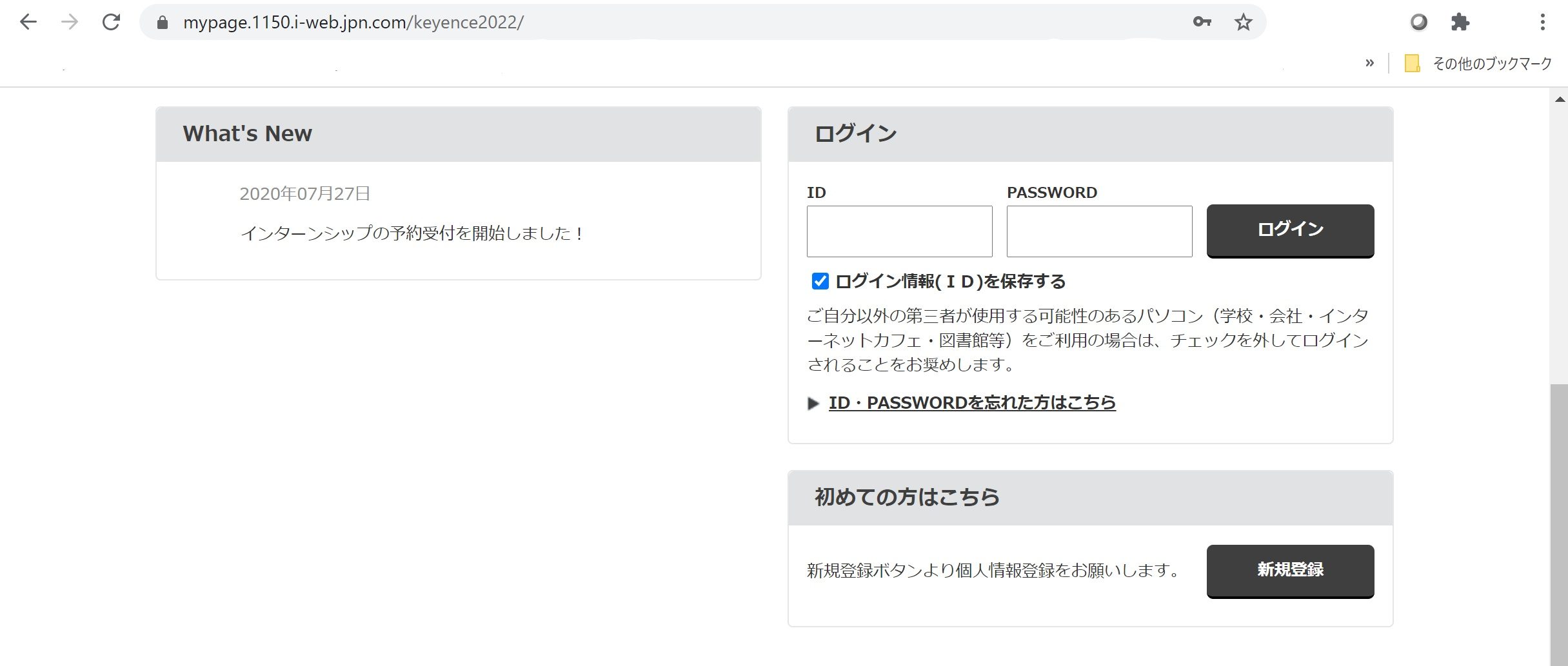
⑩他の企業についても④~➈の手順でExcelに記録していく
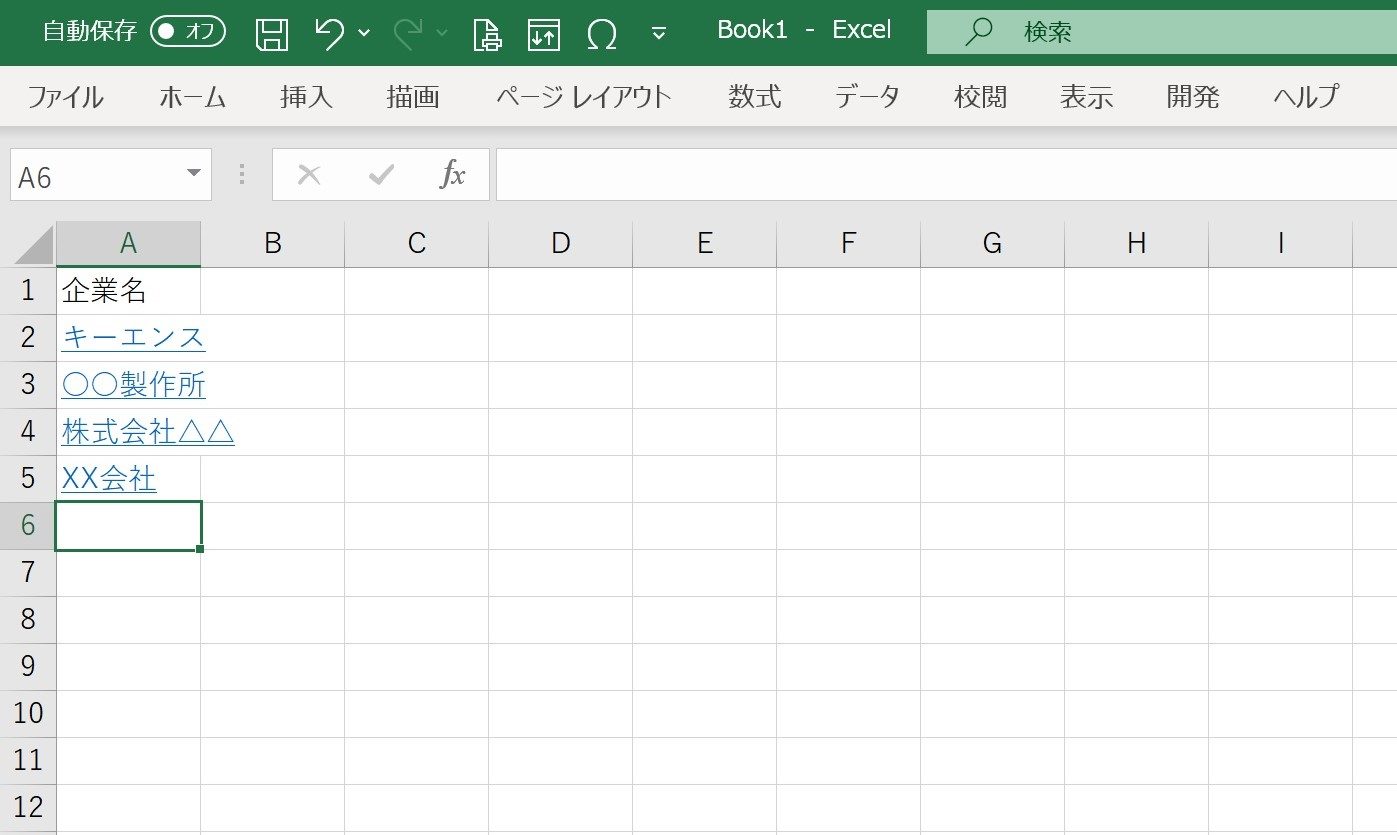
+αのポイント
★Excelファイルを「名前をつけて保存」するとき、「OneDrive」に保存すると、スマホからでも今回作ったExcelファイルを開けるので便利です!
(スマホから簡単に企業マイページに飛べるようになります)
★エクセルの各企業名の隣のセルに、企業のIDやエントリーシートの締切などメモしておくとさらに便利です。
スポンサーリンク
Excelをもっていない人・OneDriveを使わない人はこの手順!
Excelを持っていない人やOneDriveを使わない人は、Googleのスプレッドシートを使いましょう。
Googleのスプレッドシートは、Excelのweb版のようなものです。
これを使えば、OneDriveを使わなくても、Googleにログインさえすればスマホでもパソコンでも今回作成したマイページをまとめたファイルを呼び出すことができます。
やるべきことはExcelのときとほとんど一緒です!やり方を見てみましょう。
①Googleで「Google スプレッドシート」と検索して以下のサイトに飛ぶ
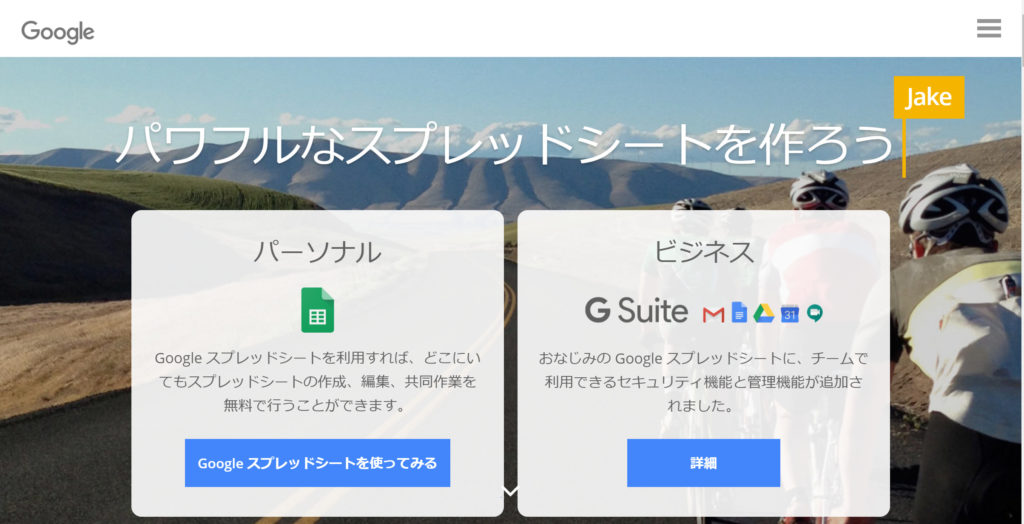
②パーソナルを選択
ここでログイン画面が出てきた人はログインします。
Googleアカウントを持っていない人はアカウント作成しましょう。
ログインできると以下の画面がでてきます。
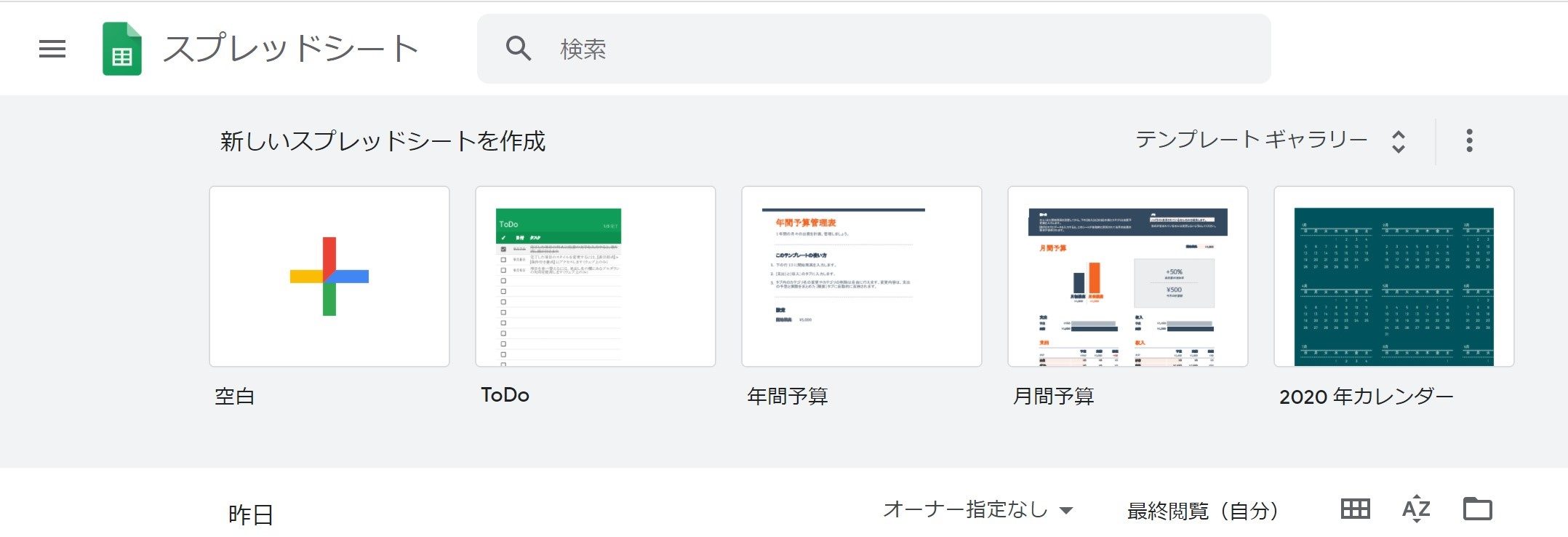
③上の画面で、「空白」をクリックして新しいスプレッドシートを用意する
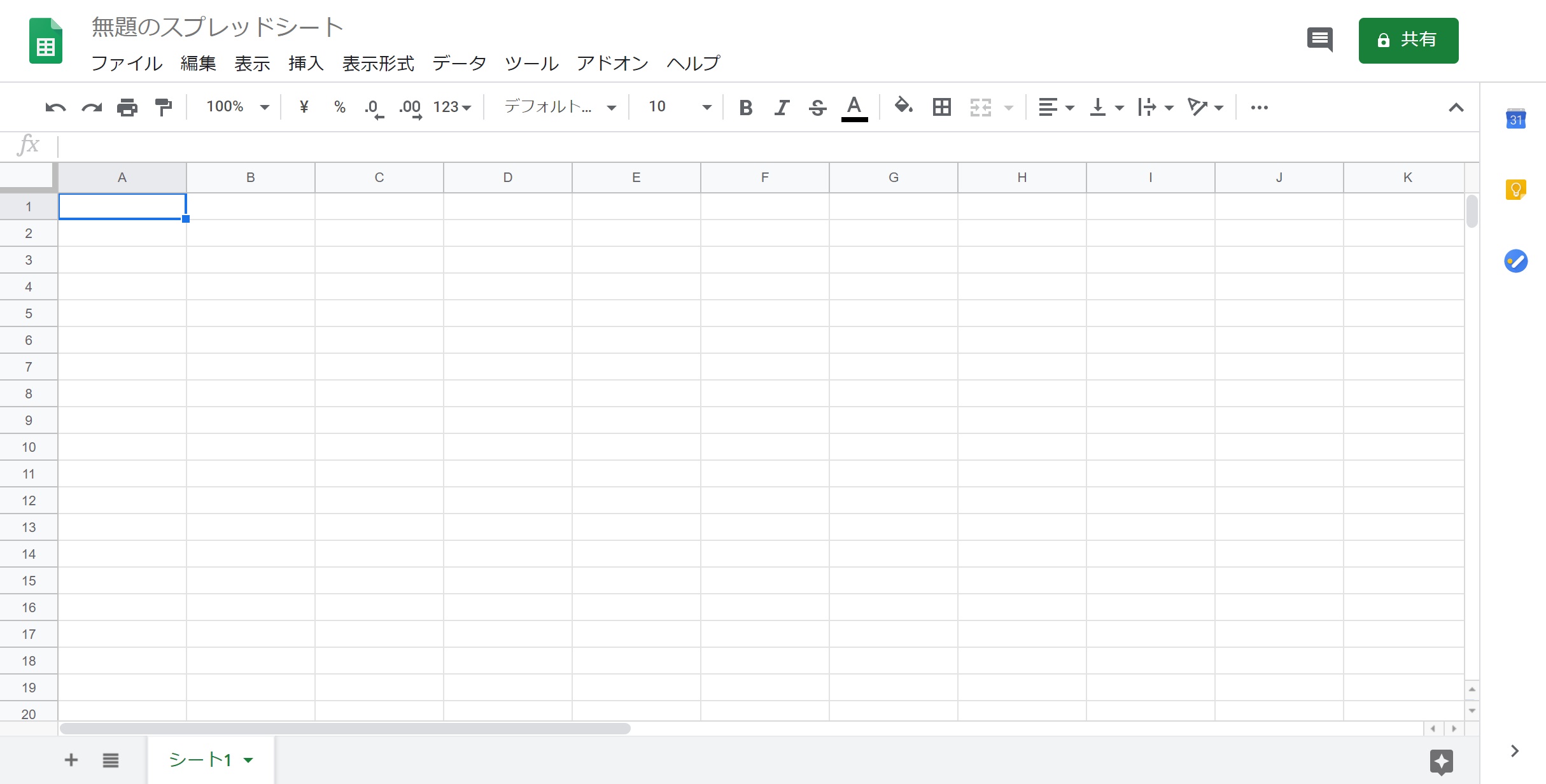
④「A1」に「企業名」と入力する
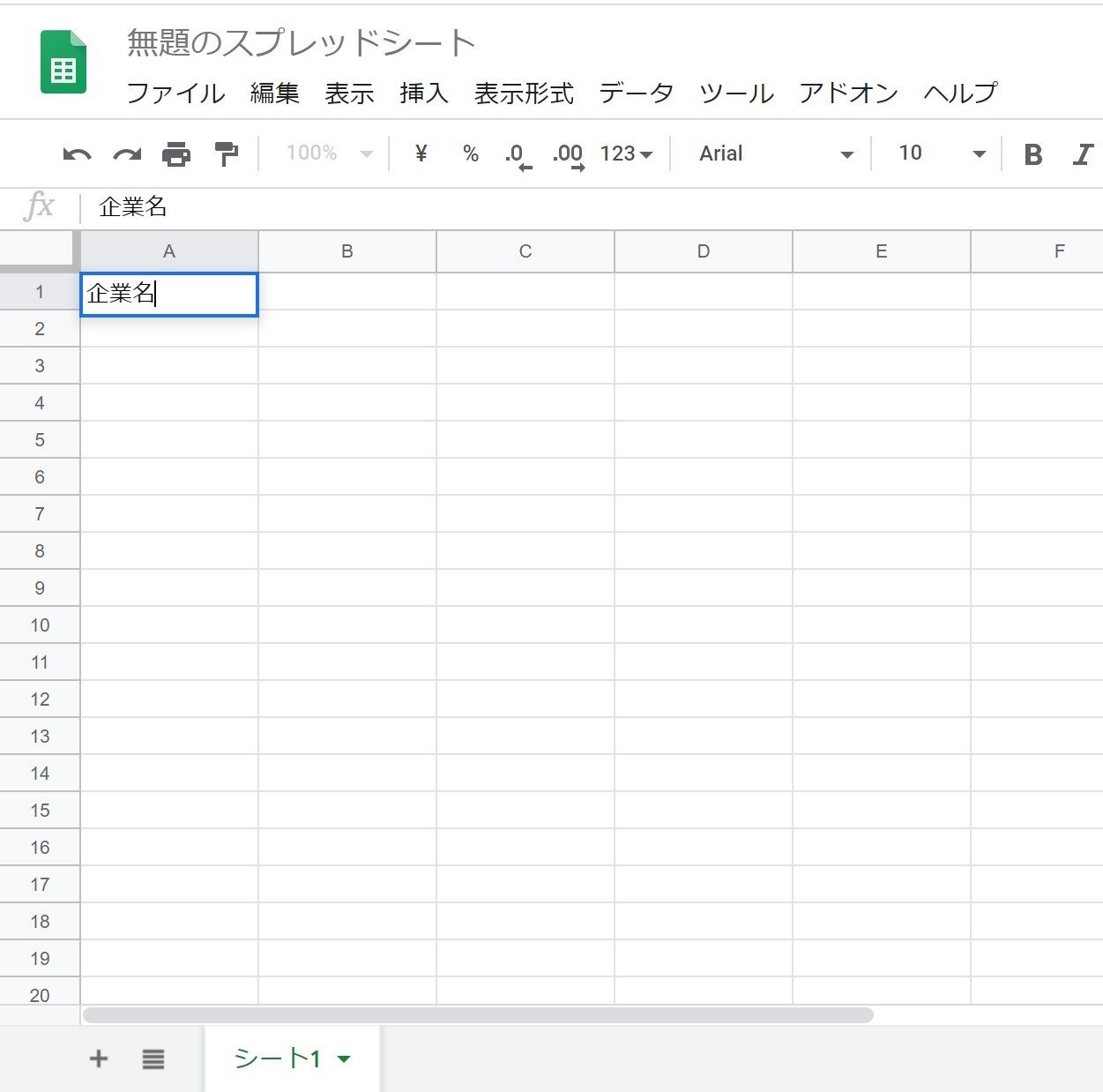
⑤その下に、企業の具体的な名称を入力する
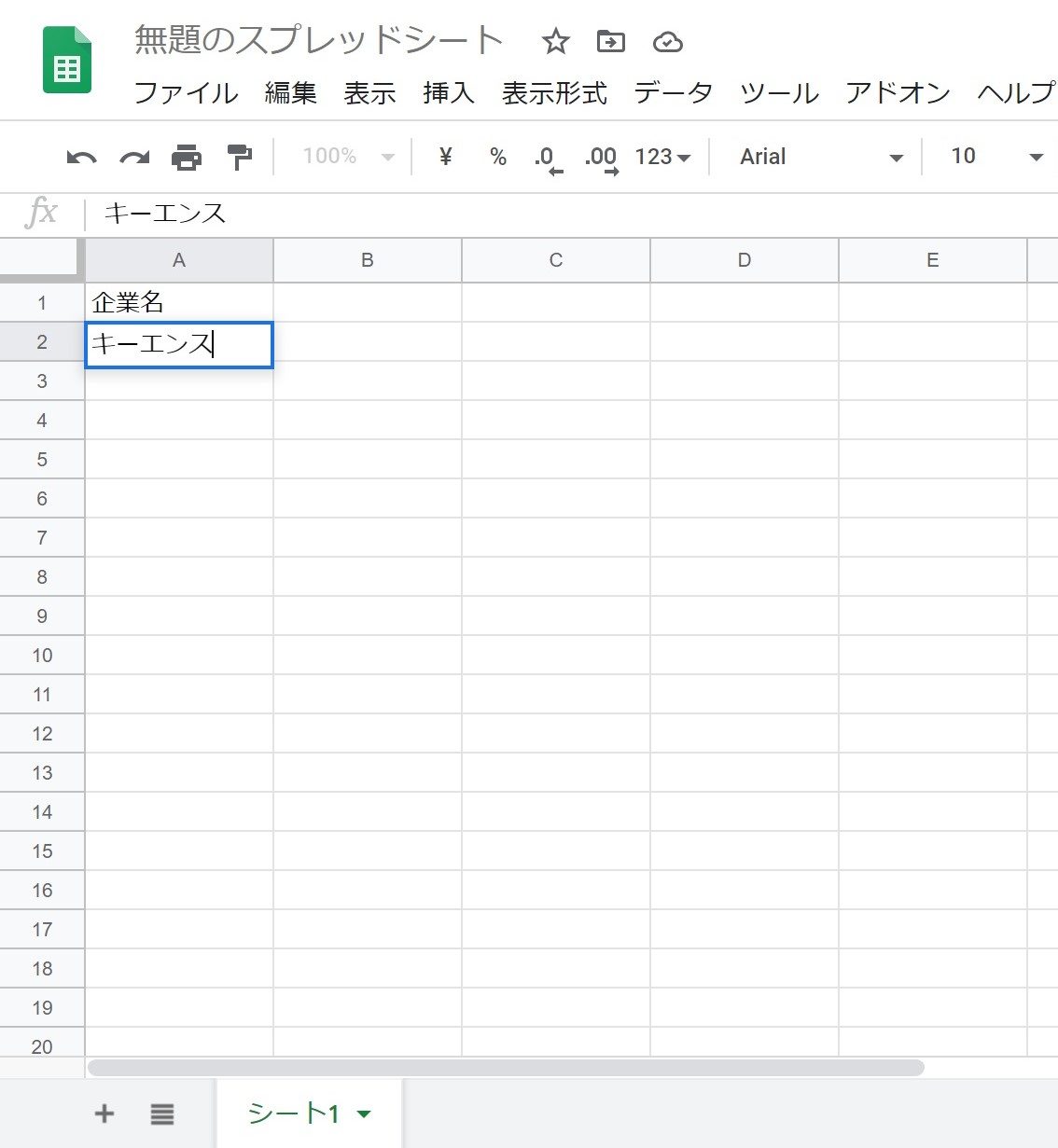
⑥企業のマイページのログイン画面に頑張って行き、そのページのURLをコピーする
ログイン後ではなくログイン前のURLをコピーするのがポイント!
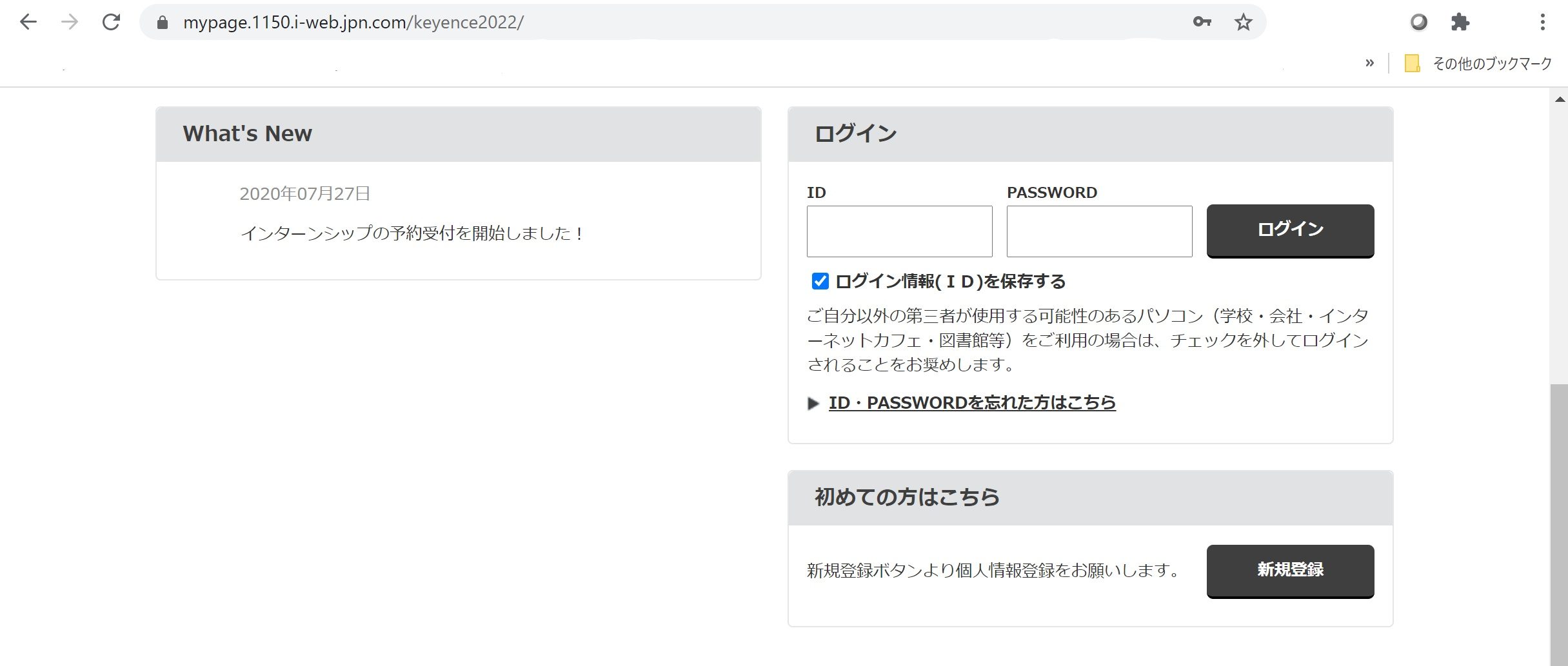
⑦「挿入」タブをクリックして、「リンクを挿入」をクリックする
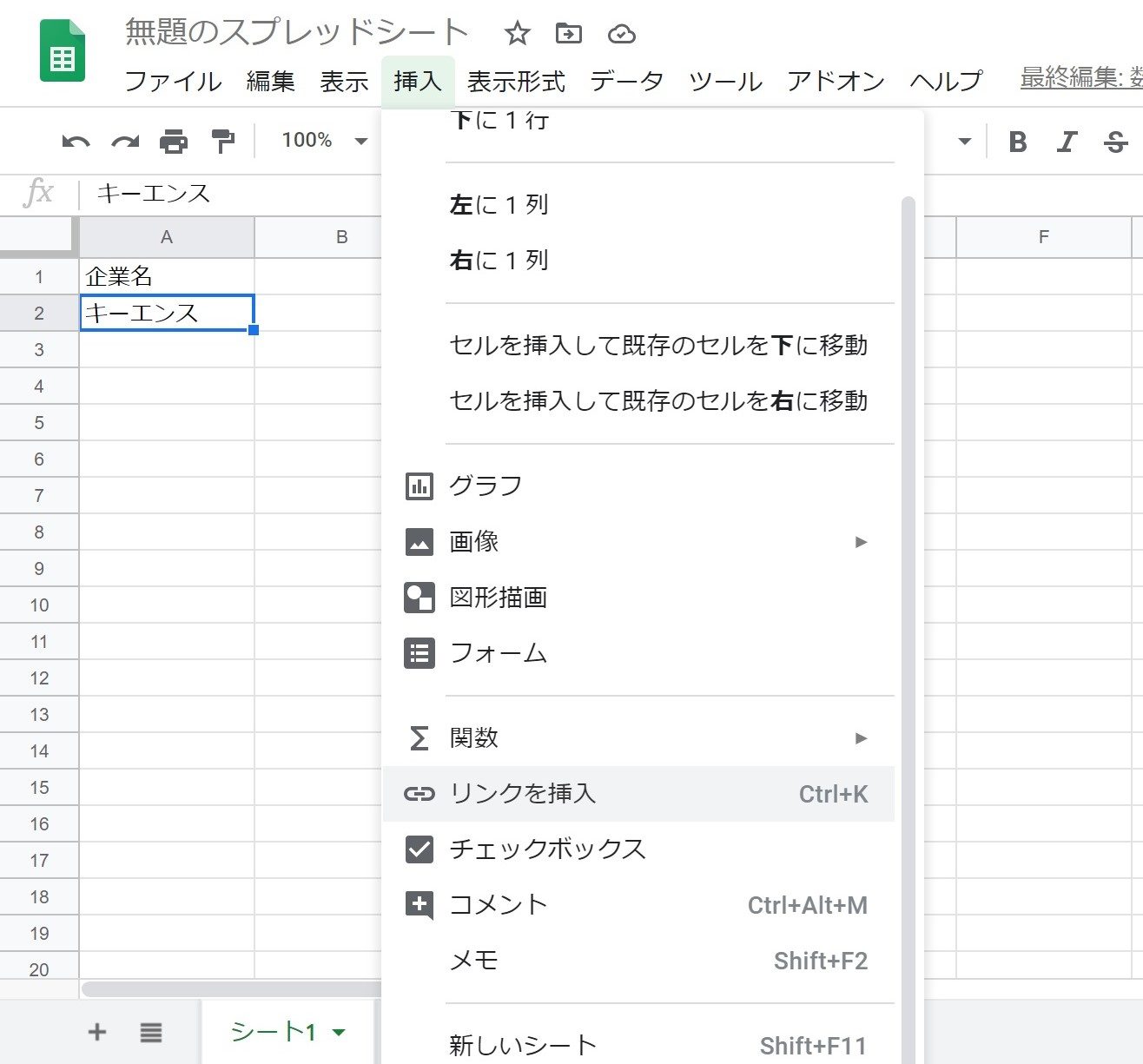
⑧コピーしたURLを入力する
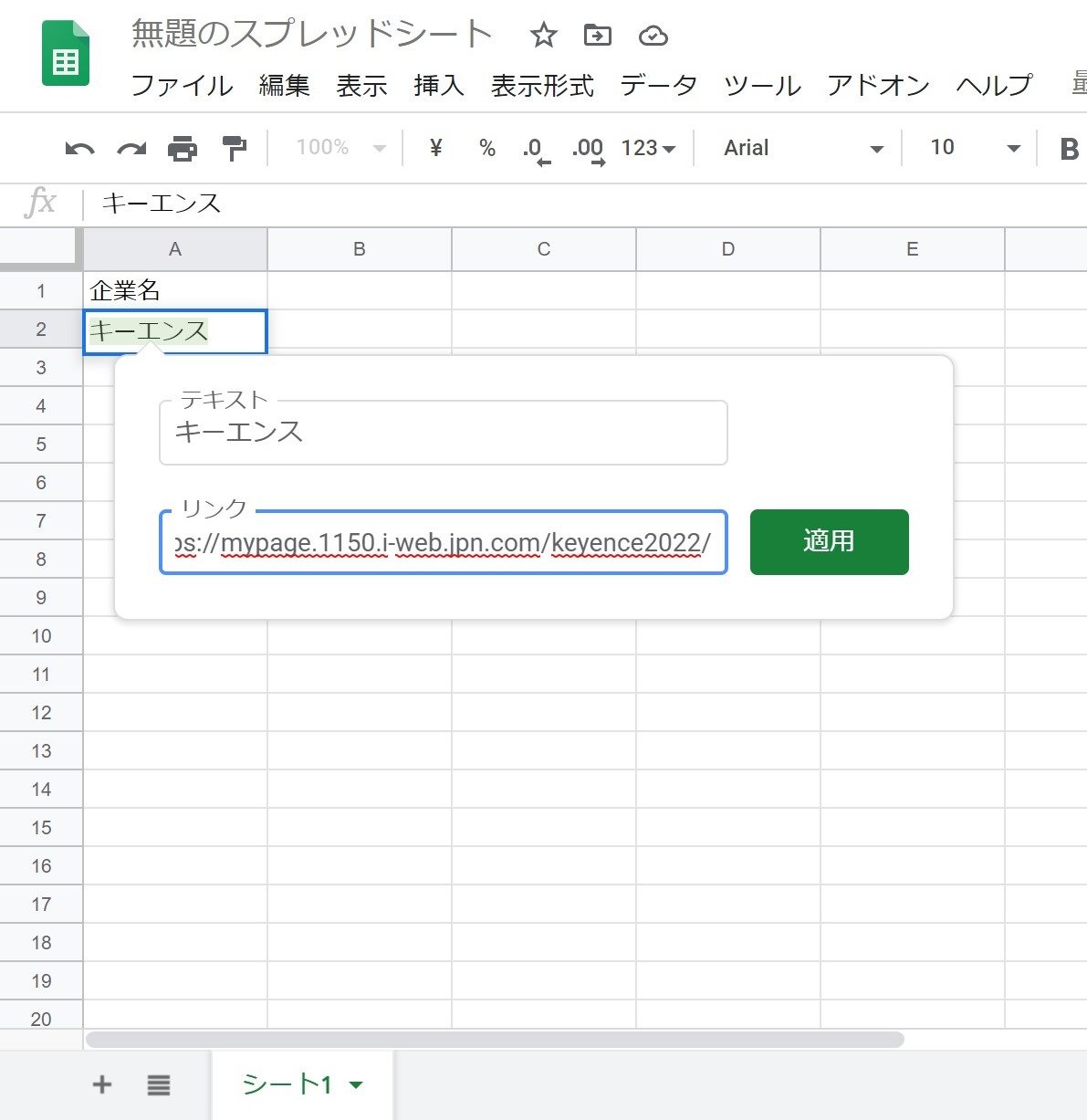
➈文字が青くなるので、実際にクリックしてみる
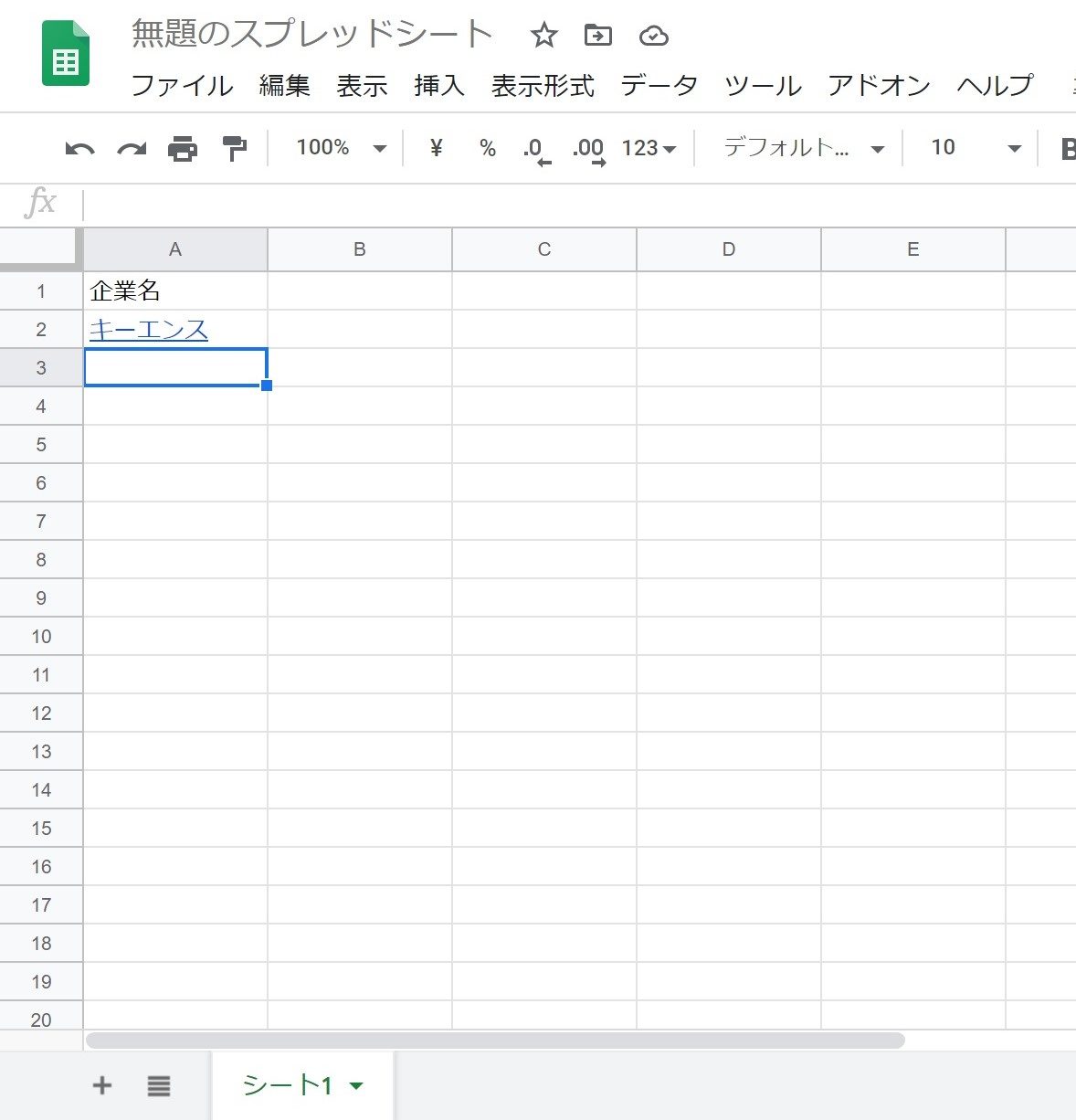
⑩その企業のマイページ(ログイン画面)に移動できていればOK!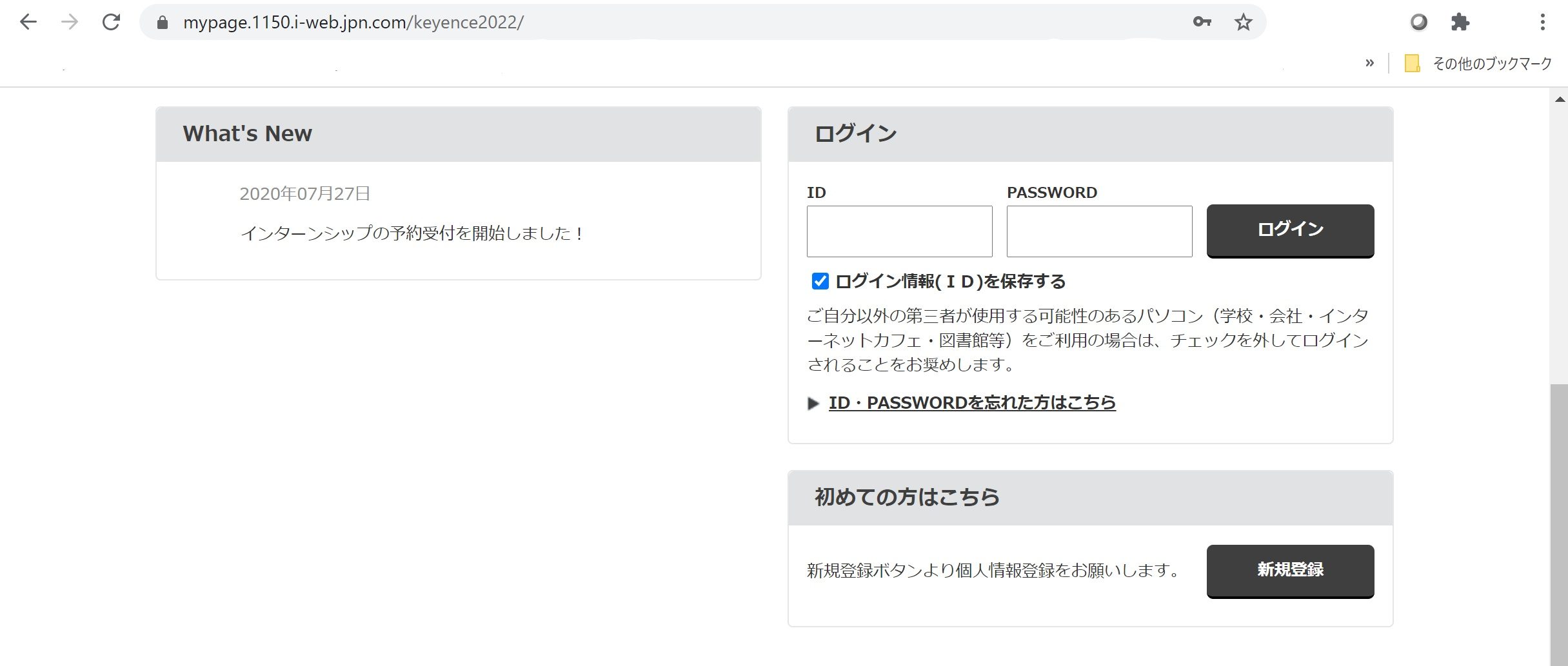
⑪他の企業についても⑤~⑩の手順でExcelに記録していく
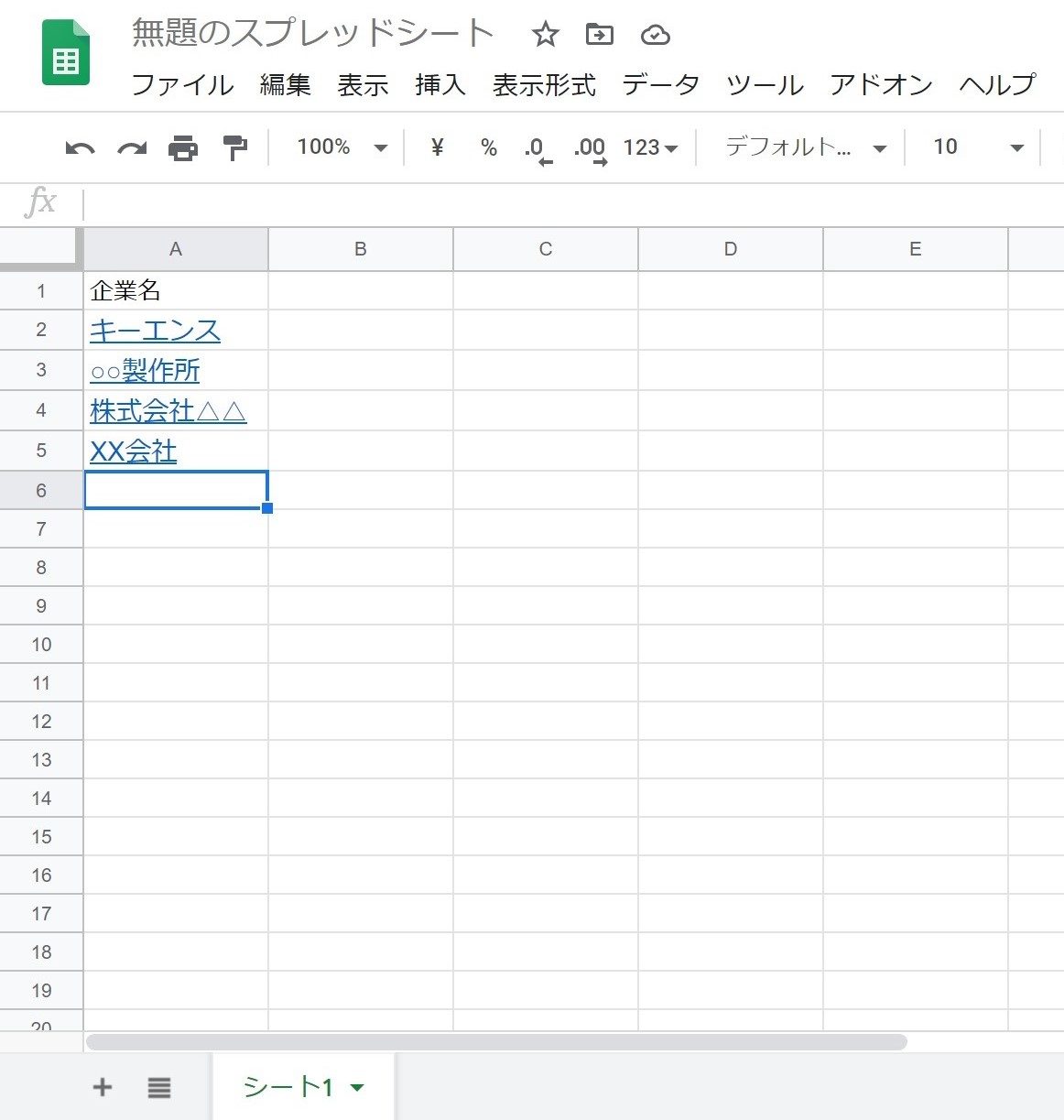
ここまでできたら、ファイルを保存しましょう。
保存したら、試しにスマホでも作ったスプレッドシートを開けるか確認してみてください!
※スマホのアプリストアで「Google スプレッドシート」のアプリをインストールする必要があります。
今作ったファイルがスマホでも確認できればOKです。
★各企業名の隣のセルに、企業のIDやエントリーシートの締切などメモしておくとさらに便利です。
スポンサーリンク
ログインIDやパスワードは覚えなくて良い【注意点あり】
ログインIDとパスワードをいちいち覚えたり、入力したりするのは大変。そんなときはGoogleの”パスワード保存機能”を使いましょう。
ここで「保存」しておけば、次回から自動でIDもパスワードも入力してくれます。
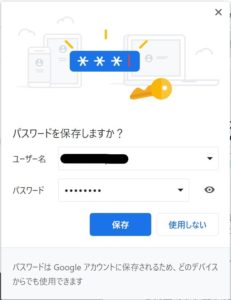
ここで注意点があります。それは、この「保存」をやっていいのは、いつも自分だけが使っているスマホやパソコンでのみだということです。
他の人が使うパソコンやスマホでこれをやってしまうと、自分以外の人が自分の企業マイページに行けるようになってしまいますからね(..;)
もちろん、自分のスマホやパソコン自体にしっかりロックをかけておいて、誰かに操作されないことが前提です。
スポンサーリンク
まとめ
今回は、膨大な量の企業のマイページを簡単に整理する方法を画像付きで詳しく紹介しました。
是非参考にしてみてください!
読んで就活力をさらにUP!
【22卒】SPI対策の始め方「なにから始めればいいかわからない」人へ【無料で8割正解】
【実体験】SPIテストセンターとWEBテストの違い7選【就活生が解説】
スポンサーリンク

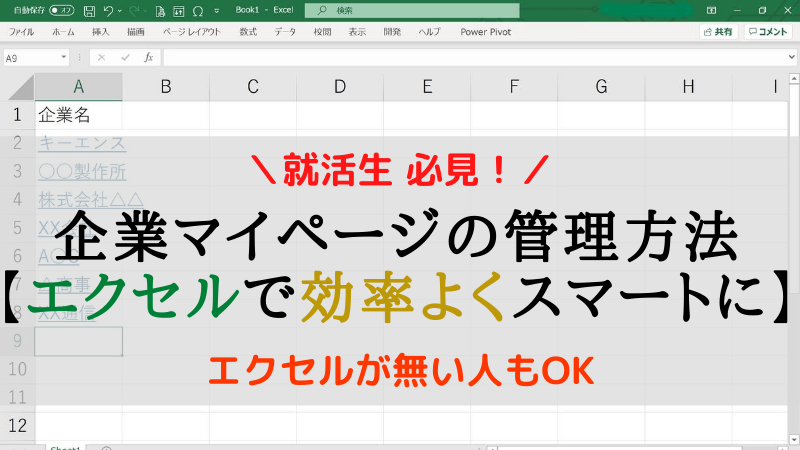
コメント受付中! ▼質問・感想お気軽にどうぞ▼